Ang Sony Dualsense ay nakatayo bilang pinakamahusay na PS5 controller , salamat sa mga makabagong tampok nito, komportableng mahigpit na pagkakahawak, at disenyo ng ergonomiko, pagpapahusay ng iyong karanasan sa paglalaro sa PlayStation 5 . Habang ang pagkonekta sa dualshock 4 sa pinakamahusay na mga PC ng gaming ay isang hamon, ang DualSense ay nag -aalok ng mas mahusay na suporta sa PC, na nagpoposisyon sa mga pinakamahusay na mga Controller ng PC . Sa ibaba, makakahanap ka ng isang prangka na gabay sa kung paano ikonekta ito sa iyong PC.

Mga item na kinakailangan upang ipares ang PS5 controller na may PC:
- Data-handa na USB-C cable
- Bluetooth adapter para sa PC
Ang pagpapares ng iyong dualsense controller na may isang PC ay maaaring maging nakakalito kung hindi ka handa. Ang controller ay hindi kasama ang isang USB cable kapag binili nang hiwalay, at hindi lahat ng mga PC ay may mga kakayahan sa Bluetooth. Upang matagumpay na ikonekta ang iyong DualSense sa isang PC, kakailanganin mo ang isang USB-C cable na sumusuporta sa paglipat ng data (mag-ingat sa mas murang mga cable na nagpapadala lamang ng kapangyarihan). Maaari itong maging isang C-to-C cable kung ang iyong PC ay may USB-C port, o isang USB-C-to-A cable para sa karaniwang mga USB port.
Kung ang iyong PC ay kulang sa Bluetooth, ang pagdaragdag nito ay diretso. Maraming mga adaptor ng Bluetooth na magagamit, mula sa mga akma sa isang slot ng PCIe hanggang sa mas simpleng mga pagpipilian sa USB port.

Ang aming nangungunang pick:
Creative BT-W5 Bluetooth Transmitter
Paano Ipares ang PS5 Controller sa PC sa USB:

- I -plug ang iyong napiling USB cable sa isang magagamit na port sa iyong PC.
- Ikonekta ang kabilang dulo ng cable sa USB-C port sa iyong dualsense controller.
- Maghintay para sa iyong Windows PC upang makita ang DualSense controller bilang isang gamepad.
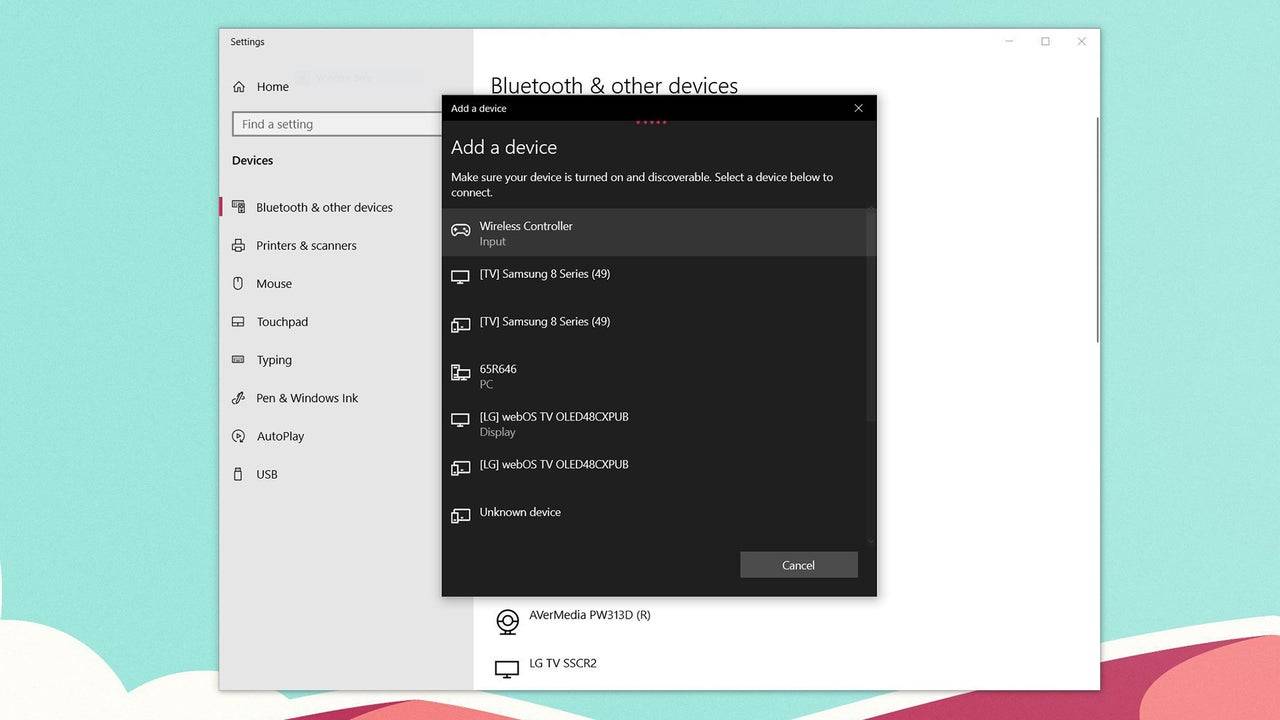
Paano Ipares ang PS5 DualSense Controller sa PC sa Bluetooth:
- Buksan ang mga setting ng Bluetooth ng iyong PC sa pamamagitan ng pagpindot sa Windows key, pag -type ng "Bluetooth", at pagpili ng Bluetooth at iba pang mga aparato mula sa menu.
- I -click ang Magdagdag ng Bluetooth o iba pang aparato .
- Piliin ang Bluetooth sa kasunod na window.
- Sa iyong DualSense controller (tiyakin na ito ay naka-disconnect at pinapagana), pindutin at hawakan ang pindutan ng PS at ang pindutan ng Lumikha (na matatagpuan sa tabi ng D-PAD) nang sabay-sabay hanggang sa ang light bar sa ilalim ng touchpad ay nagsisimulang kumikislap.
- Sa iyong PC, piliin ang iyong DualSense controller mula sa listahan ng mga magagamit na aparato ng Bluetooth.















